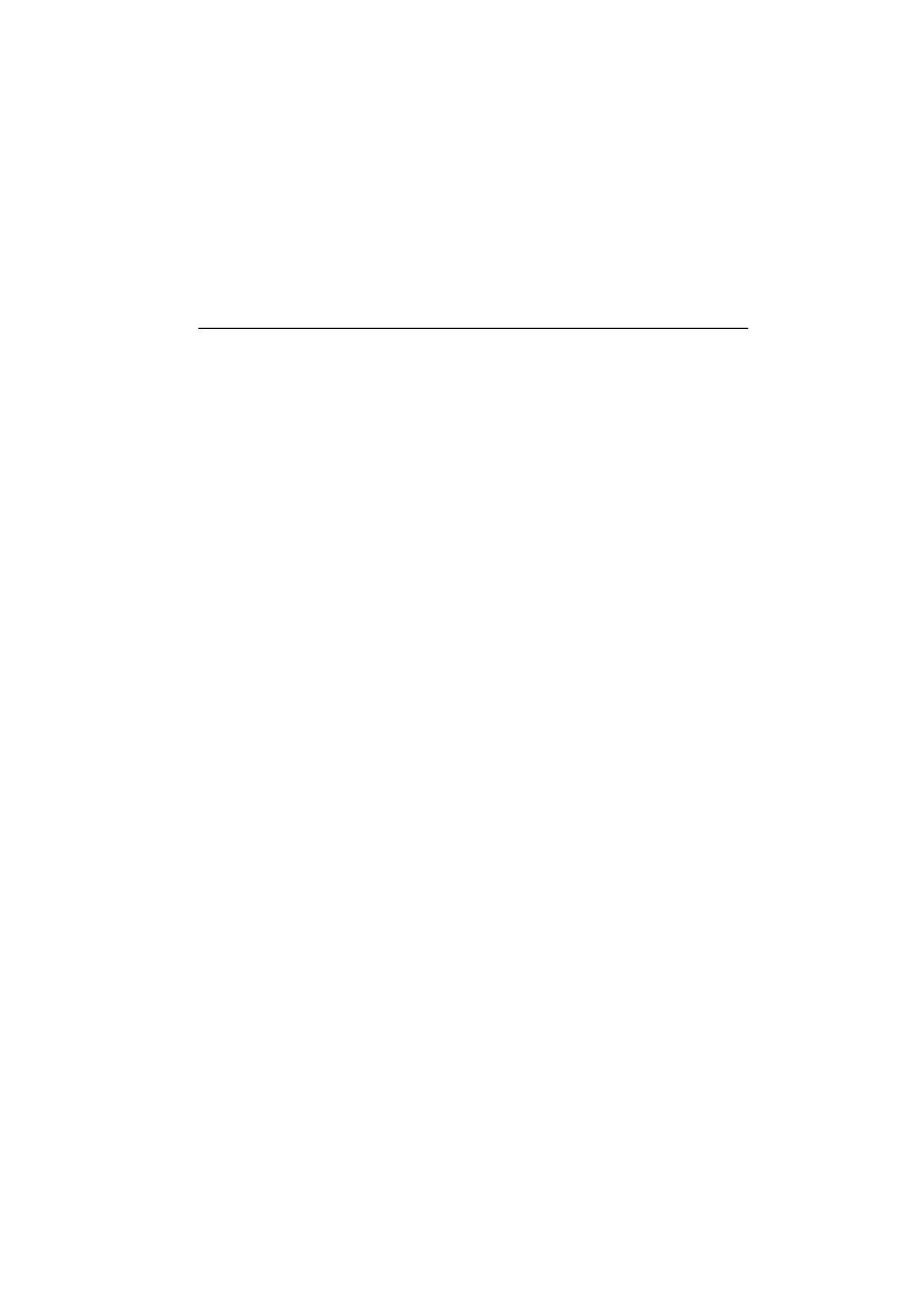
14. Feilsøking
Merk: Du finner Nokia HelpLine i kontaktregiste-
ret. Help-Line svarer på spørsmål og gir
veiledning over telefonen.
1. Verken telefon- eller kommunikatorgrense-
snittet starter opp (både skjerm og display er
blanke)
Påse at batteriet er riktig installert og oppladet.
Forsikre deg om at kontaktene på batteriet og
bordladeren er rene.
Batteriets ladenivå kan være for lavt. Sjekk
displayet, og lytt etter varselstoner for batte-
rinivå. Lad opp batteriet med adapter og lader
som beskrevet i kapittel 2 "Komme i gang:
Batteri" på side 2-4. Hvis du ser meldingen
LADER IKKE, er ladingen avbrutt. Sjekk da at
temperaturen på batteriet ikke er over +45°C.
Kople fra laderen, vent en liten stund, kople
den deretter til igjen og forsøk på ny. Hvis den
fortsatt ikke lader, kontakter du din lokale
Nokia-forhandler.
2. Strømmen slås på, men telefonen virker ikke
Fjern batteriet og sett det inn igjen (omstart).
Prøv å lade opp kommunikatoren. Hvis du ser la-
deindikatoren, og telefonen virker likevel ikke,
kontakter du din lokale Nokia-forhandler.
Sjekk indikatoren for feltstyrke; du kan være
utenfor nettverkets dekningsområde. Se også
løsningen på problem nr 6.
Sjekk om det er en feilmelding på displayet
når du slår telefonen på. Ta i så fall kontakt
med forhandleren.
Sjekk at SIM-kortet er riktig installert. Se kapit-
tel 2 "Komme i gang: SIM-kort" på side 2-2.
3. Kommunikatoren starter ikke, eller program-
mene slutter å reagere
Lukk dekselet og åpne det igjen. Hvis dette
ikke hjelper, lukker du dekselet og tar ut bat-
teriet. Sett så batteriet inn igjen, og vent
mens kommunikatoren foretar en selvtest og
starter opp. Se også problem 4.
4. Tilbakestille kommunikatoren
Noen ganger kan hendelser som fjerning av
batteriet under sending føre til feil i kommu-
nikatorens filsystem. Hvis du får feilmeldinger
som omtaler minnefeil eller ber deg starte
kommunikatoren på ny, eller apparatet ikke
reagerer normalt på kommandoer, kan en til-
bakestilling hjelpe med de fleste slike proble-
mer. Prøv tilbakestillingsoperasjonene i den
rekkefølgen de omtales. Hvis kontroll av fil-
systemet ikke hjelper, prøver du å slette mid-
lertidige filer og så videre. Slik tilbakestiller
du kommunikatoren:
1
Lukk dekselet.
2
Ta ut batteriet.
3
Sett batteriets kontaktflate (siden med fire
metallstriper) inn i batteriåpningen, men ikke
trykk den andre enden inn ennå.
4
Legg kommunikatoren på et flatt underlag
med telefonsiden opp, og pass på at det delvis
innsatte batteriet holdes i stilling.
5
Åpne dekselet.
6
Mens du holder den nødvendige tastekombi-
nasjonen inne, trykker du kommunikatoren ned
mot bordplaten slik at batteriet klikker på
plass. Hold tastene inne inntil du ser frem-
driftsmeldinger eller en bekreftelse på skjer-
men.
7
I noen tilfeller må du bekrefte handlingen ved
å trykke en kommandoknapp.
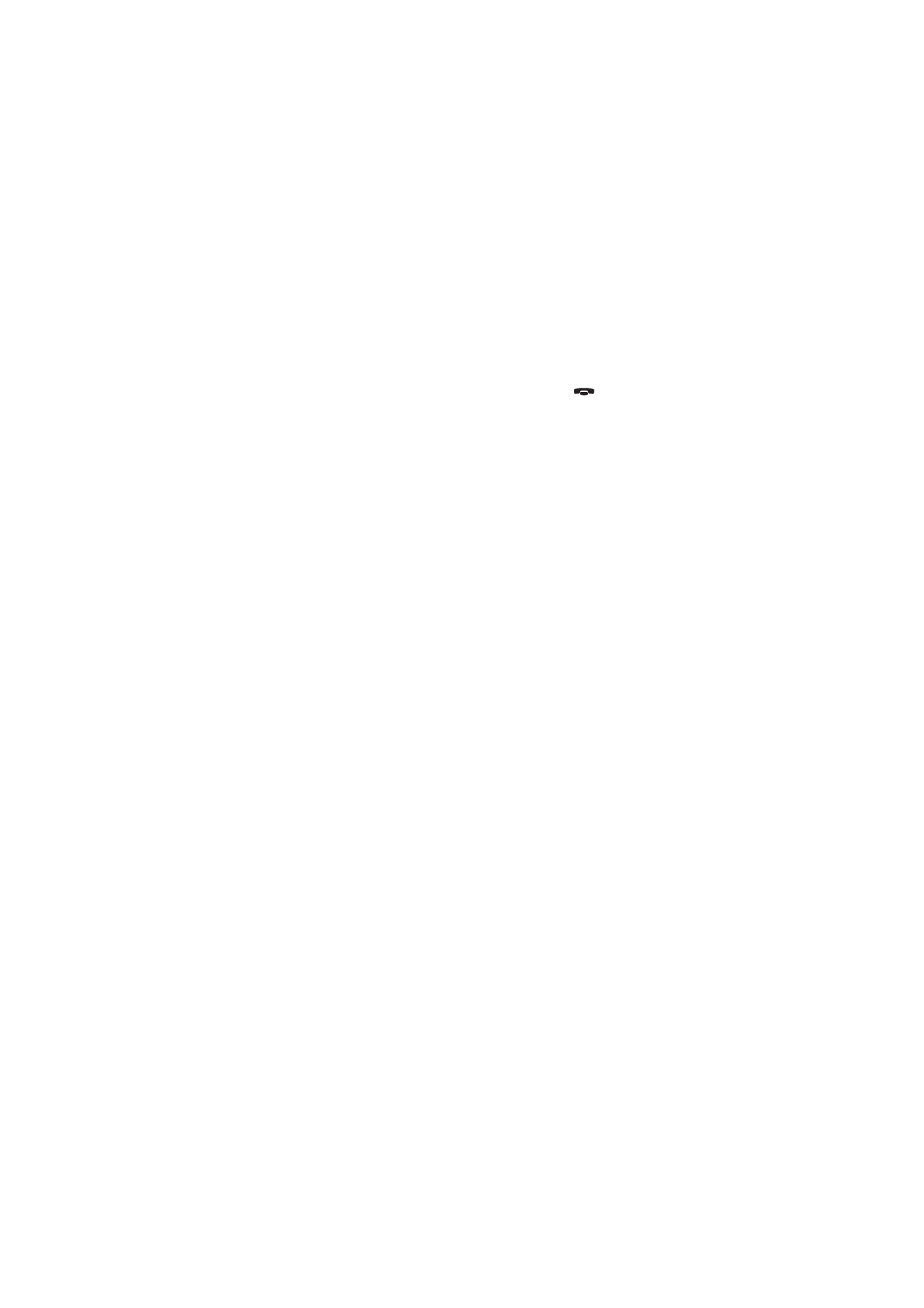
14-2
1998 Nokia Mobile Phones. All Rights Reserved.
Etter tilbakestillingen vil kommunikatoren
starte på ny på vanlig måte.
1) Kontrollere filsystemet
Tastekombinasjon: Shift-ESC-(pil til venstre)
Symptomer: Programmet Minne (i hoved-
bildet for System) viser for mye (over 2
Mb) eller for lite minne (selv om du nett-
opp har slettet dokumenter), eller kommu-
nikatorprogrammene stopper når du åpner
et dokument.
Forsiktig: Hvis det er problemer i filsyste-
met, vil filen(e) med feil bli slettet. Hvis det
ikke er problemer, vil denne operasjonen
ikke påvirke dokumenter eller innstillinger.
2) Slette midlertidige filer
Tastekombinasjon: Shift-ESC-(pil til høyre)
Symptomer: Kommunikatoren forsøker
gjentatte oppstarter, eller du ser en mel-
ding om ødelagt .ini-fil.
Forsiktig: Alle midlertidige filer blir slet-
tet. Utkurven for dokumenter blir tømt, og
standard programinnstillinger tilbakestil-
les. Dette medfører at innstillinger som
nummer til beskjedsentral, Internet-til-
gangspunkter og epost-server må legges
inn på ny.
Lagrede dokumenter påvirkes ikke.
3) Formatere filsystemet
Tastekombinasjon: Shift-ESC-F
Symptomer: Kommunikatoren forsøker
gjentatte oppstarter, eller starter ikke opp.
Forsiktig: Formaterer filsystemet. Alle
data du har lagt inn går tapt. Denne hand-
lingen tilbakestiller kommunikatoren til
sitt opprinnelige innhold ved kjøp.
Husk at sikkerhetskopierte data kan gjen-
opprettes i alle disse tilfellene. Hvis ingen
av tiltakene hjelper, tar du kontakt med
forhandleren.
5. Anrop kan ikke foretas eller mottas
Telefonen er slått av. Lukk dekselet og slå te-
lefonen på med bryteren på telefonsiden.
Hvis du ser meldingen UGYLDIG SIM-KORT,
kan ikke kortet ditt brukes i kommunikatoren.
Ta kontakt med forhandleren eller nettverks-
operatøren.
Sjekk status for samtalesperrer og viderekop-
ling. Se kapittel 4 "Telefon: Innstillinger" på
side 4-6.
Telefonen er allerede opptatt (faks eller data
sendes eller mottas, eller kommunikatoren
brukes som faksmodem). Vent til data- eller
faksoverføringen er ferdig, eller avbryt anro-
pet ved å trykke
på telefonsiden.
6. Dårlig samtalekvalitet
Forholdene på stedet tillater kanskje ikke be-
dre kvalitet. Dette forekommer spesielt i bil i
bevegelse, eller på tog. Flytt deg til et sted
med bedre forhold for radiomottak. Se kapit-
tel 16 "Viktig sikkerhetsinformasjon: Fakta
om mobil dataoverføring" på side 16-3.
Mottaksforholdene er oftest bedre over bak-
kenivå, utendørs og med apparatet i ro. Noen
ganger kan en beskjeden forflytning av appa-
ratet være tilstrekkelig for å øke signalstyrken
og kvaliteten. Prøv gjerne å bruke kommuni-
katoren i handsfree-modus med kommunika-
torprogrammet Telefon (se kapittel 4
"Telefon: Høyttalerkontroll" på side 4-1).
Husk å dreie antennen til vertikal stilling.
7. Samtaler, faks eller data kan ikke sperres eller
viderekoples
Tjenesten du forsøker er ikke omfattet av
abonnementet, eller støttes ikke av nettverket
du har kontakt med, eller nummeret til mel-
dingssentralen eller talepostkassen (påkrevet
for viderekopling) mangler eller er ugyldig.
Sperring og viderekopling av faks velger du i
Innstillinger under Faks. Sperring av dataan-
rop settes i Innstillinger for Internet. Merk at
dataanrop kan ikke viderekoples.
8. Ingen tilgang til nummer som er lagret på
SIM-kortet
Bruk telefongrensesnittets meny 8 3 2 til å
kopiere navn og nummer på SIM-kortet til
kontaktregisteret. Se kapittel 13 "Telefon-
grensesnittet: Menyer - Minnefunksjoner
(Meny 8)" på side 13-13.
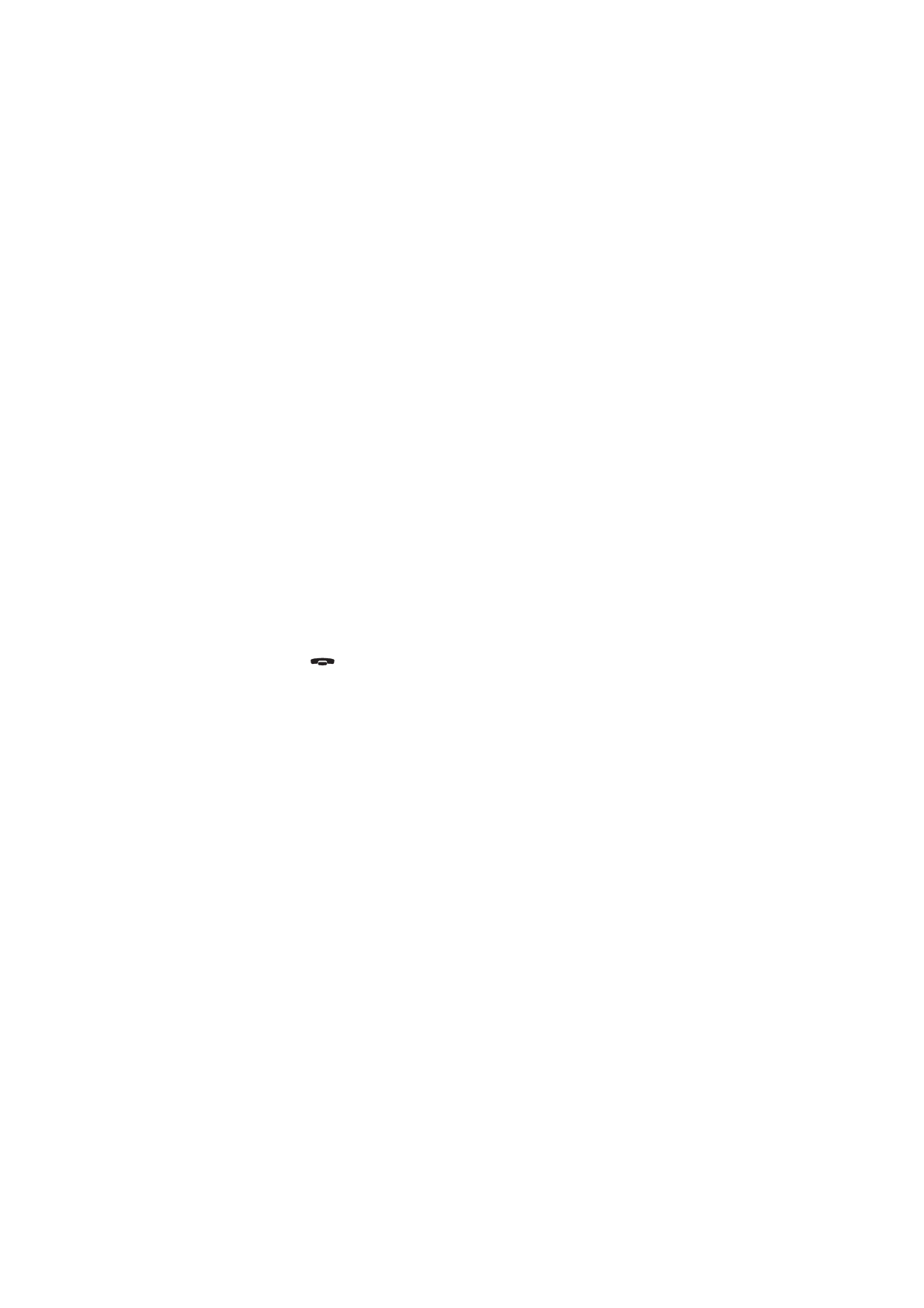
Kapittel 14 - Feilsøking
14-3
1998 Nokia Mobile Phones. All Rights Reserved.
9. Kan ikke åpne en oppføring i katalogvinduet
Hvis du ikke kan velge en gitt oppføring fra
katalogvinduet i Telefon, Faks, SMS eller
Epost, betyr dette at kontakten mangler opp-
lysninger i ett eller flere av feltene Telefon-
nummer, Faksnummer, Telefon (GSM/PCN)
eller Epost-adresse. Åpne kontaktkortet fra
programmet Kontakter, og tilføy den man-
glende informasjonen.
10.Vanlige årsaker til at faks, tekstbeskjeder eller
epost ikke kan sendes eller mottas
Telefongrensesnittet er slått av, tjenesten er
ikke omfattet av abonnementet, eller kom-
munikatoren har for lite arbeidsminne ledig
(se problem 16).
Formatet på nummeret er ugyldig, det opp-
ringte nummeret svarer ikke (etter 10 ring),
eller du ringer et feil telefonnummer.
Telefonen er allerede opptatt (faks eller data
sendes eller mottas, eller kommunikatoren
brukes som faksmodem). Vent til data- eller
faksoverføringen er ferdig, eller bryt forbindel-
sen (ved å trykke
-knappen på telefonen).
Sperring og/eller viderekopling av faks er ak-
tivert (i Innstillinger under Faks), eller perring
av dataanrop er aktivert (i Innstillinger for In-
ternet).
Faksmottak: SIM-kortet mangler faksnummer.
Mottak av epost: SIM-kortet mangler num-
mer for datasamband. Ta kontakt med din
nettverksoperatør.
Sending av tekstbeskjed (SMS): Abonnemen-
tet ditt omfatter ikke tekstbeskjed, eller SMS
støttes ikke av nettverket du har kontakt med,
eller telefonnummeret til meldingssentralen
er feil eller mangler (husk internasjonalt pre-
fiks). Ta eventuelt kontakt med din nettverks-
operatør.
Sending av epost: Du mangler epost-server,
eller epost-serveren (som leverer epost til
deg) overholder ikke SMTP-protokollen. Ta
kontakt med din tjenesteyter for epost. Hvis
du bruker alternativet Send på anmodning,
må sendingen startes i utkurven som beskre-
vet i kapittel 12 ”Utkurven for dokumenter”
på side 12-1.
Årsaken til feilen kan også ligge i nettverket:
Manglende støtte for SMS, faks, data eller
epost; roaming-avtalen med ditt hjemme-
nettverk omfatter ikke disse tjenestene, nett-
verket er i ustand eller overbelastet,
utilstrekkelig feltstyrke.
11.Kan ikke sette opp en terminal- eller Internet-
forbindelse
Innstillinger og konfigurasjonsdata for Inter-
net, epost, WWW, Telnet eller Terminal kan
være ufullstendig eller feil, eller mangle helt.
Sjekk innstillinger for Internet-tilgangspunkt
(i hovedbildet for Internet). Kontakt din Inter-
net-tjenesteyter for å få riktige innstillinger.
Se også ”Internet-innstillinger” på side 7-3.
Hvis du får interne feilmeldinger, tar du ut
batteriet og setter det inn igjen. Se problem 4
hvis problemet vedvarer.
Hvis du får feilmeldinger fra din epost-tjenes-
teyter når du kopler opp mot epost-serveren,
tar du kontakt med din epost-tjenesteyter.
Postkassen kan inneholde ugyldige meldinger,
eller innstillingene for epost-server kan være
feil.
12.Kan ikke skrive ut
Direkte utskrift kan bare gjøres med infrarød
tilkopling. Den infrarøde porten på skriveren
må følge IrDA-standarden. Sjekk IR-forbin-
delsen; se kapittel 10 "System: Tilkopling til
PC" på side 10-5.
Du bruker feil skriverdriver; se kapittel 8 "No-
tater: Utskrift" på side 8-3.
Hvis du ikke får satt opp en fungerende infra-
rød forbindelse, overfører du filen til PC og
skriver ut fra denne. Se kapittel 10 "System:
Filoverføring" på side 10-6. Alternativt kan du
sende dokumentet som faks til nærmeste
faksmaskin. Se kapittel 5 "Faks: Sende faks"
på side 5-1.
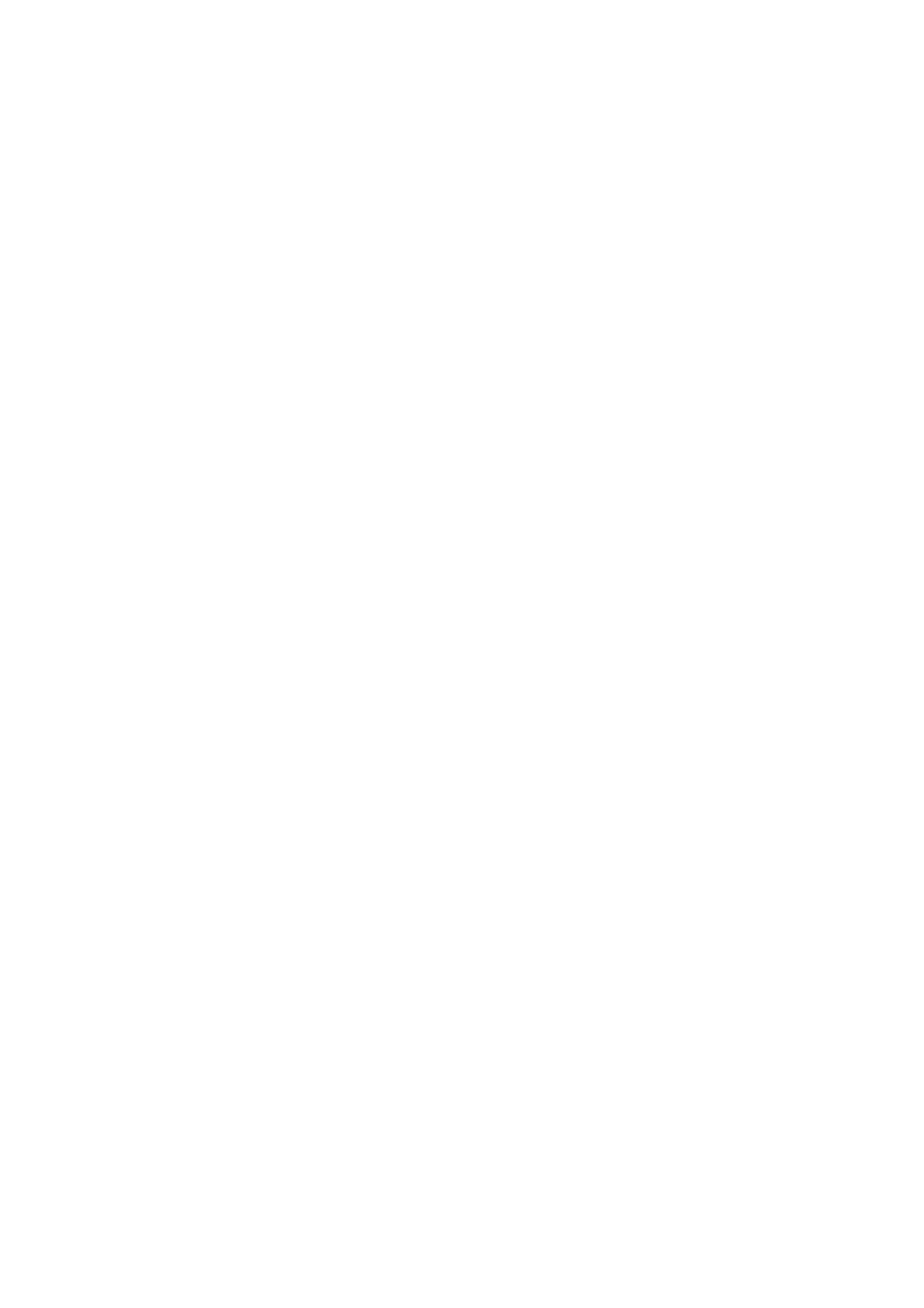
14-4
1998 Nokia Mobile Phones. All Rights Reserved.
13.Problemer med PC-tilkopling
PC-programvaren for tilkopling er ikke instal-
lert. Programmet finnes på disketten som
fulgte med kommunikatoren.
Sjekk kabelen eller den infrarøde forbindelsen
som benyttes. Hvis IR-forbindelse benyttes,
må IR-utgangene vende mot hverandre. Se
kapittel 10 "System: Tilkopling til PC" på side
10-5.
14.Problemer med faksmodem
Når kommunikatoren brukes som faksmodem
(se kapittel 10 "System: Tilkopling til PC" på
side 10-5), bruker du autobauding. Kommuni-
katoren og PCen må bruke samme hastighet.
Dette settes i innstillinger for System på kom-
munikatoren. På PCen settes hastigheten i
PCens tilkoplingsprogramvare.
Hvis kabelforbindelse brukes, er det ikke mu-
lig å garantere full kompatibilitet med alle ty-
per PC-faks og terminalprogrammer (konferer
med din forhandler). Hvis du har problemer
med din faksprogramvare på PCen, bruker du
infrarød forbindelsen om isteden.
Hvis du har problemer med å sette opp en da-
taforbindelse med et annet modem, kan du
forsøke å fryse overføringstakten med en AT-
kommando, for eksempel ATS35 6, som defi-
nerer det andre modemet som et V.32-mo-
dem. Vanlige AT-kommandoer (basert på ETSI
07.07-standarden) som støttes av Nokia
9000i Communicator, finner du beskrevet i fi-
len atcomm.txt på disketten som fulgte med
kommunikatoren. Du finner informasjon om
bruken av AT-kommandoer i dokumentasjo-
nen for faks- eller kommunikasjonsprogram-
met du bruker på PCen.
15.Problemer med tilgangskoder
Låsekoden ble levert sammen med kommuni-
katoren. Hvis du har glemt eller mistet koden,
kontakter du forhandleren.
Hvis du har glemt eller mistet en PIN- eller
PUK-kode, eller ikke har mottatt en slik kode,
kontakter du nettverksoperatøren i ditt hjem-
menettverk (kortutsteder).
Informasjon om Internet- eller terminalpass-
ord får du fra din Internet-tjenesteyter.
16.Lite ledig minne
Hvis du merker at kommunikatoren har lite
ledig arbeidsminne, eller du får melding om
lite minne, bør du sjekke Minnedetaljer (se
kapittel 10 "System: Minne" på side 10-10).
Bruk minneoversikten til å avgjøre hva slags
data som beslaglegger mest minne.
Først tar du sikkerhetskopi av alle viktige da-
ta. Deretter kan du enten slette data manuelt
(mottatte fakser, dokumenter etc), eller du
kan bruke programmet Massesletting (se ka-
pittel 10 "System: Massesletting" på side 10-
10). Dette kan du f.eks. bruke til hurtig slet-
ting av foreldede kalenderdata.
Merk: Særlig nedlastede grafikkfiler og mottatte
fakser kan ta opp betydelig plass i minnet.
17.Forvrengte tegn i Terminal
Dersom innstillingene for databiter/stoppbi-
ter/paritet er ulik de som er definert for data-
tjenesten av operatøren, kan forvrengte tegn
vises i Terminal.
18.Infrarød forbindelse
Kommunikatoren kan koples til en stasjonær
eller bærbar datamaskin eller en skriver ved
hjelp av en infrarød forbindelse.
Hvis du vil bruke den infrarøde forbindelsen,
må datamaskinen du vil kople deg til ha en
IrDA-kompatibel infrarød port. I tillegg må
maskinen ha IrDA-drivere installert og akti-
vert, samt Windows 95 (kontakt Microsoft for
ytterligere informasjon om bruken av IrDA-
drivere under Windows 95).
Hvis IrDA-driverne er aktivert på maskinen, vil
denne automatisk detektere at kommunika-
toren er tilstede.
Hvis du vil bruke en skriver som ikke har en in-
frarød port, kan du forsøke å tilkople skriveren
via en infrarød adapter (leveres ikke sammen
med din Nokia 9000i Communicator). Du fin-
ner ytterligere informasjon i filen readme.txt
på disketten som fulgte med kommunikatoren.
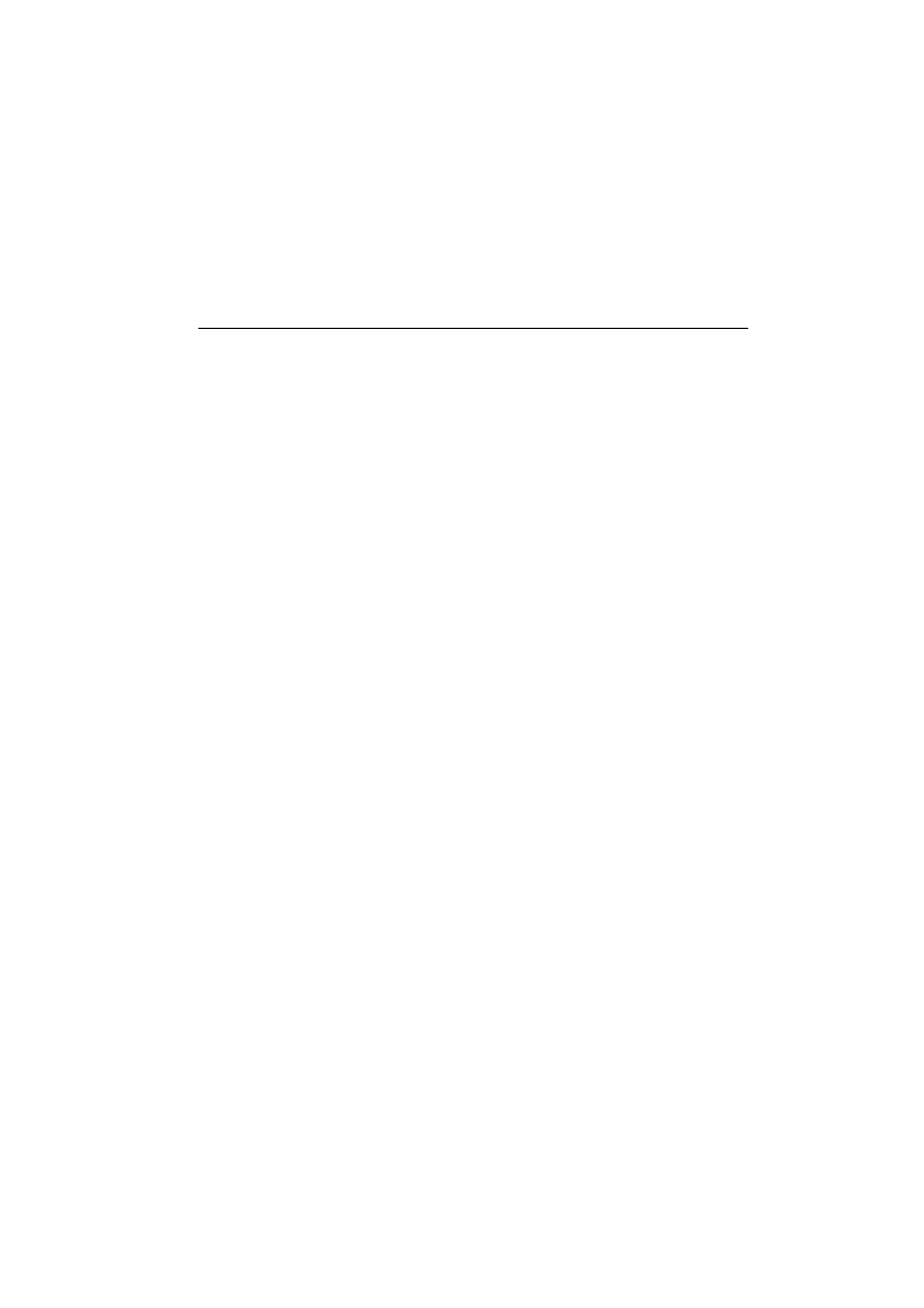
Kapittel 15 - Pleie og vedlikehold
15-1
1998 Nokia Mobile Phones. All Rights Reserved.